Hvad er Discord Overlay, der ikke virker?
Discord er en populær kommunikationsplatform for gamere, tilbyder en række funktioner, herunder en overlejring i spillet. Men, brugere kan støde på problemer, hvor Discord-overlayet ikke fungerer på Windows. Overlayet giver nem adgang til Discord-funktioner, mens du spiller, så det er afgørende at løse dette problem for en problemfri spiloplevelse.
I denne artikel, vi vil udforske de mulige årsager bag Discord-overlay-fejlen og give dig en trin-for-trin guide til at rette det.
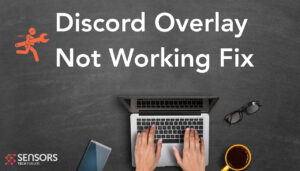
Discord Overlay fungerer ikke Detaljer
| Navn | Discord Overlay virker ikke |
| Type | Discord fejl |
| Kort beskrivelse | Fejl, som ikke kan køre Discord UI. |
| Symptomer | Fejl besked. |
| Program | Discord |
| Fix værktøj |
Prøv denne rettelse at reparere din enhed fra fejl, sikre det og optimere systemets ydeevne: Hent
SpyHunter
|
Hvad er årsagen til Discord Overlay virker ikke?
Discord-overlejringen kan muligvis ikke fungere på grund af forskellige årsager, såsom forældet Discord-klient, inkompatible spilindstillinger, modstridende software, eller tilladelsesproblemer. Når man står over for denne fejl, brugere kan ikke få adgang til overlejringens funktioner, såsom talechat, underretninger, og vennelister, mens du spiller spil. Løsning af dette problem kræver fejlfindingstrin for at sikre, at Discord og overlejringen er korrekt konfigureret.
- Beskadigede eller korrupte filer.
- En afventende opdatering af operativsystemet;
- A malware-relateret problem.
Er det farligt?
Nej, Discord-overlay-fejlen virker ikke, er ikke farlig. Det er simpelthen et problem, der forhindrer Discord-overlay-funktionen i at fungere korrekt, mens du spiller. Discord-overlejringen er et praktisk værktøj, der giver dig adgang til Discord-funktioner, såsom talechat, underretninger, og vennelister, uden at skulle alt-tab ud af dit spil.
Fejlen kan være frustrerende, fordi den hindrer overlejringens funktionalitet, men det udgør ikke nogen direkte fare for din computer eller dine personlige data.
Løsning af denne fejl involverer fejlfindingstrin for at løse de underliggende årsager, såsom at opdatere Discord, aktivere overlejringen, kører Discord og spil som administrator, og deaktivering af modstridende overlejringer eller software.
Ved at følge de anbefalede trin og løse fejlen, du kan gendanne funktionaliteten af Discord-overlayet og nyde en problemfri spil- og kommunikationsoplevelse.
Sådan rettes Discord Overlay, der ikke virker?
Trin-for-trin guide til at rette Discord Overlay, der ikke virker på Windows:
Fix 1.Opdater Discord:
Start med at sikre, at du har den nyeste version af Discord installeret på dit system. Forældede versioner kan have kompatibilitetsproblemer med overlejringsfunktionen. Åbn Discord og naviger til “Indstillinger” ved at klikke på tandhjulsikonet. Rul ned til “App-indstillinger” og vælg “Udseende.” Skift til “Udvikler tilstand” mulighed på. Derefter, gå til “Opdateringer” afsnittet og klik på “Søg efter opdateringer” for at installere eventuelle tilgængelige opdateringer.
Fix 2.Aktiver Overlay i Discord:
Sørg for, at overlejringsfunktionen er aktiveret i Discord-indstillinger:
Gå til Discord “Brugerindstillinger” ved at klikke på tandhjulsikonet.
Vælg “Overlejring” fra sidebjælken.
Skift til “Aktiver overlejring i spillet” kontakt for at aktivere overlejringsfunktionen.
Derudover, sikre, at det specifikke spil, du spiller, føjes til “Spil” fanen i Discord-indstillinger.
Kør Discord og spil som administrator:
At køre Discord og spillet som administrator kan løse tilladelsesrelaterede problemer:
Fix 3. Luk både Discord og spillet.
Højreklik på Discord-genvejen og vælg “Kør som administrator.”
Gentag den samme proces for spillets genvej eller .exe-fil.
Deaktiver modstridende overlejringer eller software:
Modstridende overlejringer eller software kan forstyrre Discords overlejringsfunktion. Deaktiver alle overlejringer eller software, der kan være i konflikt med Discord:
Ret 4.Close Discord og ethvert spil, der kører i baggrunden.
Tjek for andre overlejringer eller software, der kører, såsom NVIDIA GeForce Experience, Steam overlay, eller enhver optagelses-/streamingsoftware.
Deaktiver eller luk disse overlejringer og software, og genstart derefter Discord og spillet.
Konklusion
Discord-overlay-fejlen fungerer ikke, kan være frustrerende for spillere, der stoler på dens funktioner. Ved at følge den trin-for-trin-vejledning, der er skitseret ovenfor – opdatering af Discord, aktivere overlejringen, kører Discord og spil som administrator, og deaktivering af modstridende overlejringer eller software – du burde være i stand til at løse problemet. Husk at genstarte Discord og spillet efter at have foretaget ændringer. Med overlejringen fungerer korrekt, du kan nyde en problemfri spiloplevelse, mens du forbliver forbundet med dit Discord-fællesskab.


